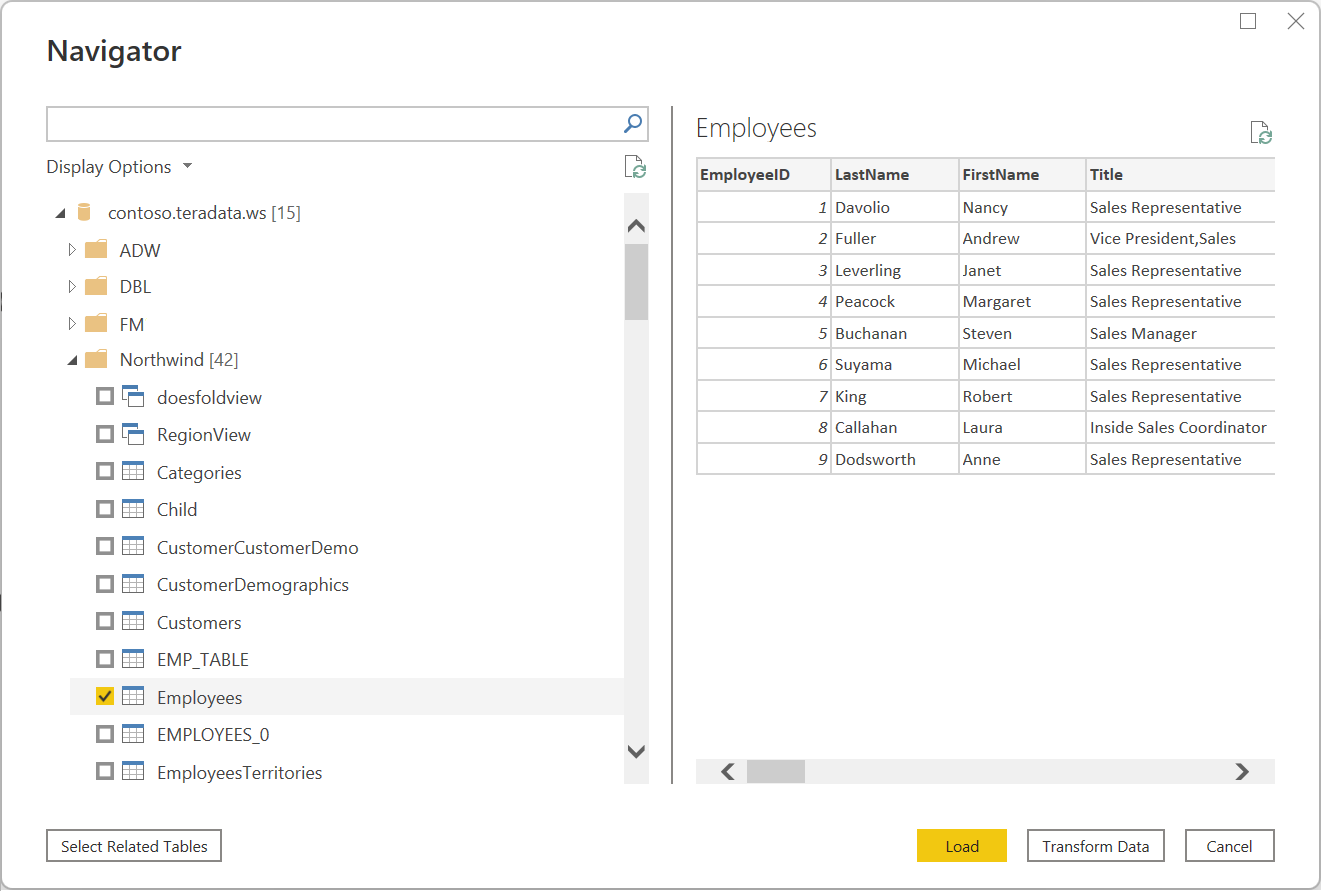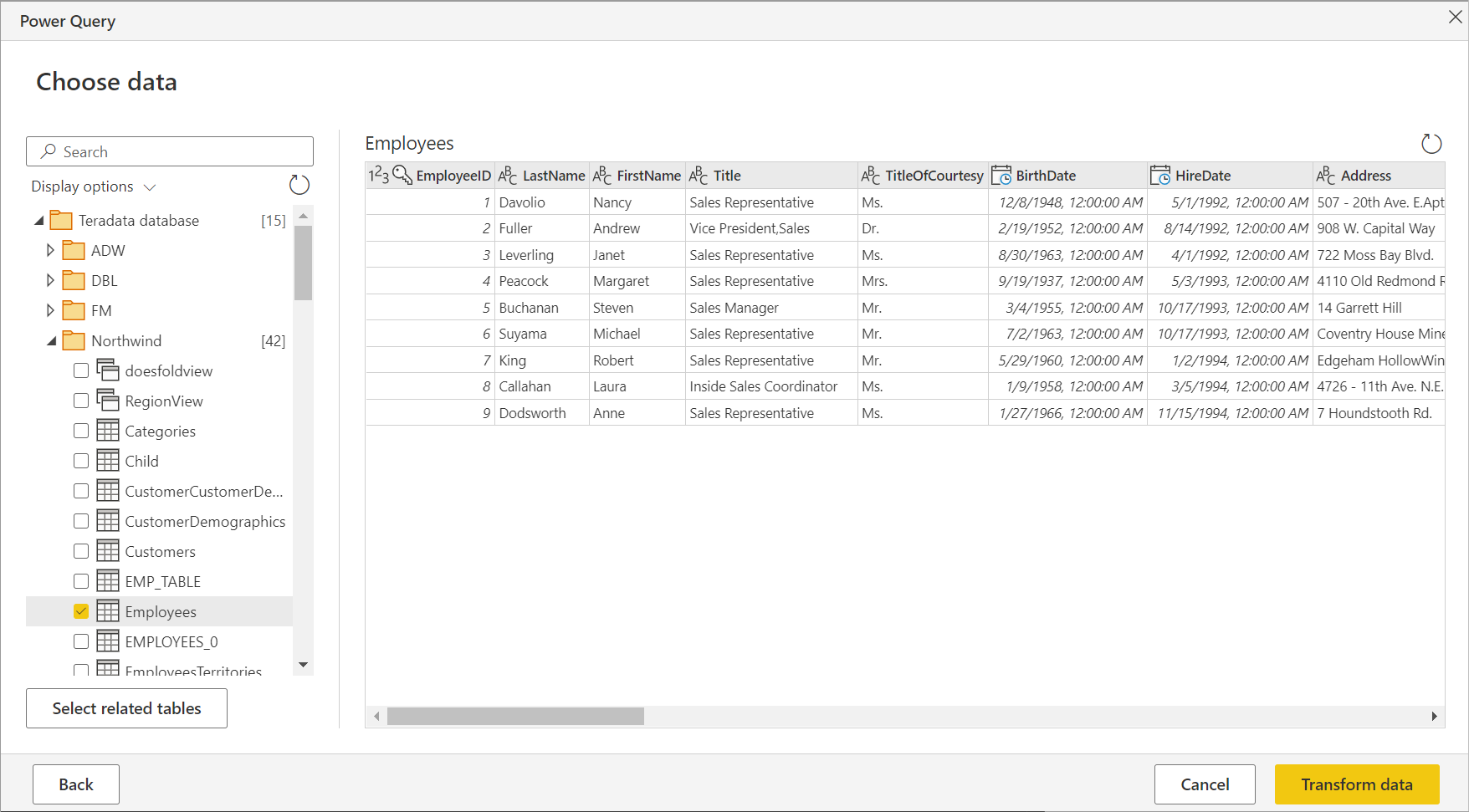Teradata データベース
まとめ
| 項目 | 説明 |
|---|---|
| リリース状態 | 一般提供 |
| 製品 | Excel Power BI (セマンティック モデル) Power BI (データフロー) ファブリック (データフロー Gen2) Power Apps (データフロー) Dynamics 365 Customer Insights Analysis Services |
| サポートされている認証の種類 | データベース Windows |
| 関数リファレンス ドキュメント | Teradata.Database |
Note
デプロイ スケジュールにより、またホスト固有の機能があることにより、ある製品に存在する機能が他の製品にはない場合があります。
前提条件
Teradata データベースに接続するには、.NET Data Provider for Teradataがコンピュータにインストールされている必要があります。
サポートされる機能
- インポート
- DirectQuery (Power BI セマンティック モデル)
- 高度なオプション
- 分単位のコマンド タイムアウト
- SQL ステートメント
- リレーションシップ列を含める
- 階層全体を使ってナビゲートする
Power Query デスクトップから Teradataデータベースに接続する
接続するには、以下の手順を実行します。
データの取得からTeradataデータベースオプションを選択します。 詳細: データの入手先
Serverに接続する Teradata サーバーを指定します。
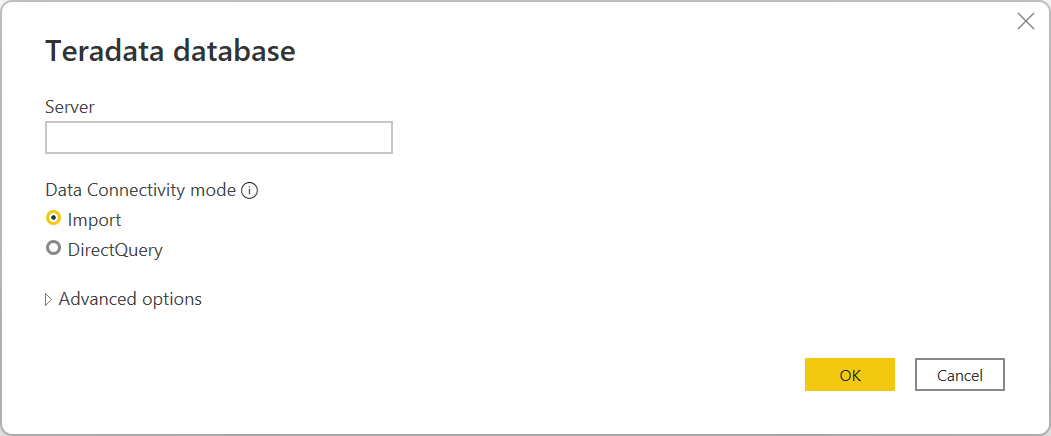
Power BI Desktop から接続する場合は、[インポート] または [DirectQuery] のどちらかのデータ接続モードを選択します。 これらの例の手順の残りの部分では、インポート データ接続モードを使用します。 DirectQuery の詳細については、「Power BI Desktop で DirectQuery を使用する」を参照してください。
[OK] を選択します。
ここの Teradata データベースに初めて接続する場合は、使用する認証の種類を選択し、資格情報を入力して、[接続] を選択します。 認証の使用と管理の詳細については、「データ ソースによる認証」を参照してください。
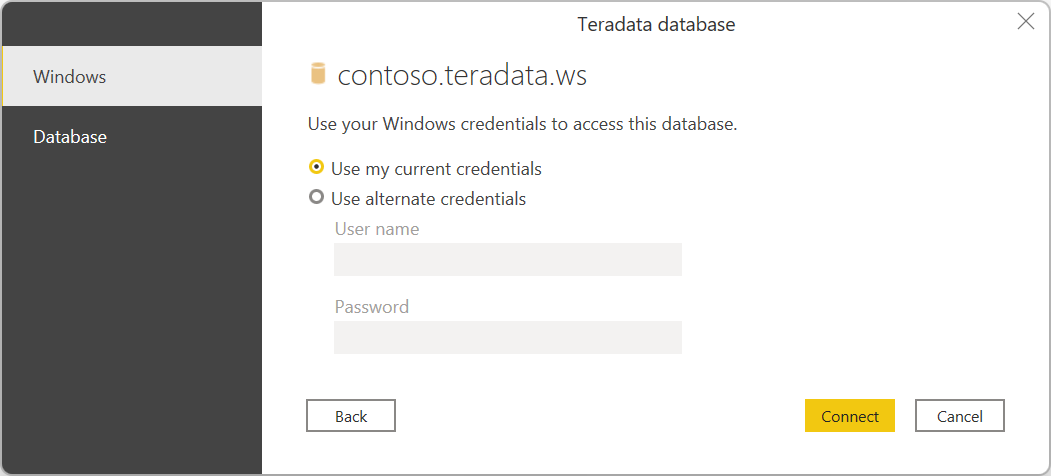
[ナビゲーター] で、必要とするデータを選択してから、[読み込み] を選択してデータを読み込むか、[データの変換] を選択してデータを変換します。
Power Query Online から Teradata データベースに接続する
接続するには、以下の手順を実行します。
データ ソースの選択ページで Teradataデータベース オプションを選択します。 詳細: データの入手先
Serverに接続する Teradata サーバーを指定します。
オンプレミス データ ゲートウェイの名前を選択します。
Note
Teradata データベースがローカル ネットワーク上にあるかオンラインにあるかに関係なく、このコネクタにはオンプレミス データ ゲートウェイを選択する必要があります。
この Teradataデータベースに初めて接続する場合は、[認証の種類] で接続の資格情報の種類を選択します。 Windows 認証の代わりに Teradataデータベースで作成されたアカウントを使用する場合は、[ベーシック] を選択します。 認証の使用と管理の詳細については、「データ ソースによる認証」を参照してください。
資格情報を入力します。
暗号化された接続を使用する場合は、[暗号化された接続を使用する] を選択します。暗号化されていない接続を使用する場合は、オプションをオフにします。
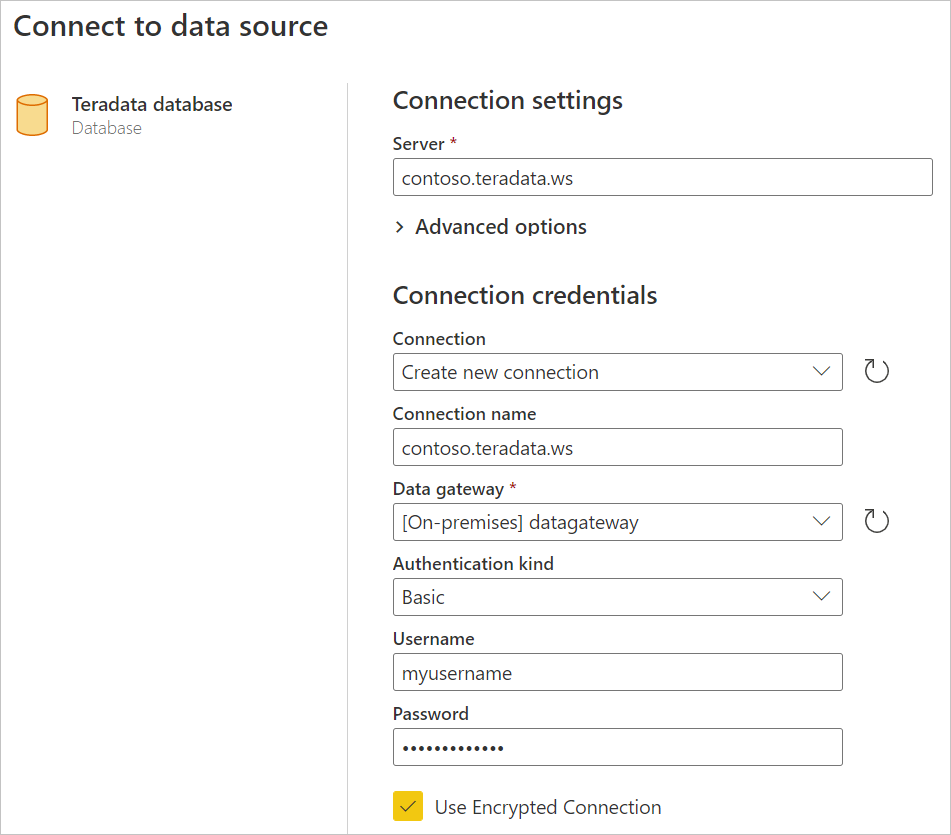
[次へ] を選択して続行します。
ナビゲーターで必要なデータを選択し、データの変換を選択して Power Query エディターでデータを変換します。
詳細オプションを使用して接続する
Power Query では、必要に応じてクエリに追加できる詳細オプションのセットが用意されています。
次の表に、Power Query で設定できるすべての詳細オプションを示します。
| 詳細オプション | 説明 |
|---|---|
| 分単位のコマンド タイムアウト | 接続が 10 分 (既定のタイムアウト) を超える場合は、別の値を分単位で入力して、より長い時間接続を維持できます。 |
| SQL ステートメント | 詳細については、「ネイティブ データベース クエリを使用してデータベースからデータをインポートする」を参照してください。 |
| リレーションシップ列を含める | オンにした場合は、他のテーブルとのリレーションシップがある列が含められます。 このボックスをオフにすると、それらの列は表示されません。 |
| 階層全体を使ってナビゲートする | オンにすると、接続しているデータベース内のテーブルの完全な階層がナビゲーターに表示されます。 オフにすると、ナビゲーターには、列と行にデータが含まれているテーブルのみが表示されます。 |
必要な詳細オプションを選択したら、Power Query Desktop で [OK] を選択するか、Power Query Online で [次へ] を選択して、Teradataデータベースに接続します。